Cara Menggunakan Google Play Store pada Peranti Android Anda (09.15.25)
Terdapat sejuta alasan mengapa orang menyukai aplikasi Google Play Store. Selain memberi anda akses ke ribuan permainan dan aplikasi percuma yang dapat anda muat turun dan gunakan pada peranti Android anda, ini juga memungkinkan anda terus mengetahui berita terkini, buku terlaris, dan muzik popular.
Malangnya, tidak semua orang tahu bagaimana aplikasi Google Play berfungsi. Bukan masalah, kerana kami membuat anda dilindungi. Panduan ini akan mengajarkan Anda cara menggunakan Google Play Store, mulai dari menyiapkannya hingga mencopot pemasangan aplikasi.
Menyiapkan Google Play StoreUntuk menggunakan aplikasi Google Play Store, anda memerlukan akaun Google. Anda boleh mendaftar untuk mendapatkan akaun percuma di Google hanya dalam beberapa minit sekiranya anda tidak memilikinya. Cukup pergi ke accounts.google.com/signup dan ikuti proses pendaftaran. Setelah anda mempunyai akaun, gunakannya untuk masuk ke Google Play Store. Anda sekarang sudah bersedia untuk meneroka dunia permainan, aplikasi, dan kandungan lain yang luas.
Mencari Aplikasi di Google Play StoreMencari aplikasi di Google Play Store semudah pai. Sekiranya anda sudah mempunyai nama aplikasi, anda boleh mencarinya dengan mudah daripada melalui kategori aplikasi yang berbeza. Begini caranya:
Cari "width =" 338 "height =" 600 "& gt; 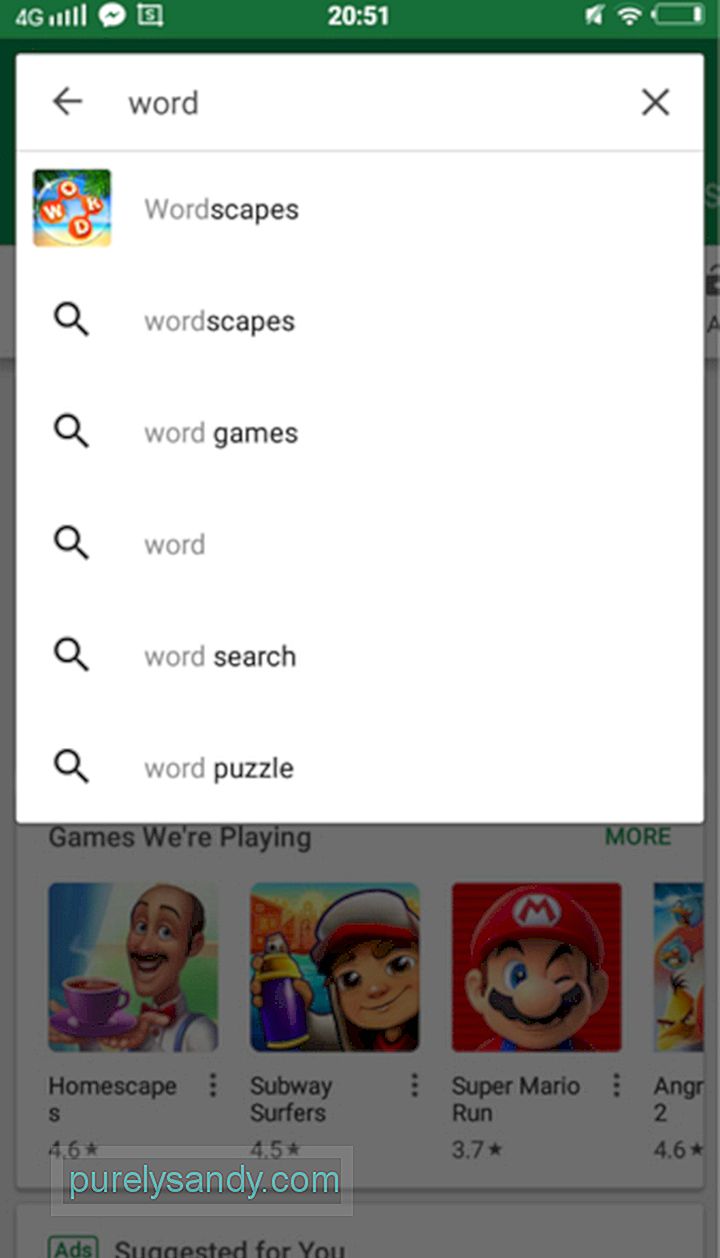 Cari" lebar = "338" tinggi = "600" & gt;
Cari" lebar = "338" tinggi = "600" & gt;
Anda juga boleh mencari aplikasi mengikut kategori. Ikuti langkah-langkah di bawah:
- Carta Teratas - Ini menunjukkan aplikasi yang paling popular dan paling banyak dipasang.
- Kategori - Ia membolehkan anda menyusun hasil mengikut kategori. Sebagai contoh, jika anda mencari permainan, anda dapat menyaring hasilnya mengikut jenis permainan - arked, papan, kad, kasino, kasual, pendidikan, musik, teka-teki, perlumbaan, bermain peranan, simulasi, sukan, strategi, trivia, dan word.
- Premium - Ini memberi anda senarai aplikasi berbayar.
- Pilihan Editor - Ini menunjukkan aplikasi yang disarankan oleh Editor Google Play Store.
- Keluarga - Ia menyenaraikan aplikasi yang selamat untuk kanak-kanak.
Sekarang, sudah tiba masanya untuk memasang aplikasinya. Inilah yang harus anda lakukan.
- Dengan andaian anda telah menemui aplikasinya, ketuk nama aplikasinya. Anda kemudian akan diarahkan ke halaman yang mengandungi penerangan dan ulasan aplikasi. Semak semua maklumat untuk memastikan aplikasi sesuai untuk anda.
- Tekan butang Pasang . Tunggu aplikasi dimuat turun dan dipasang. Bergantung pada ukuran aplikasi, biasanya memerlukan beberapa detik hingga beberapa minit untuk menyelesaikan proses muat turun dan pemasangan.
- Berikut adalah peringatan penting jika peranti anda berjalan pada versi Android yang lebih lama, anda akan diminta mengenai kebenaran aplikasi sebelum muat turun dimulakan. Bacalah dengan teliti sebelum anda menekan butang Setuju .
- Anda akan mengetahui sama ada aplikasi berjaya dipasang sekiranya butang Buka muncul di tempat < kuat> Pasang butang yang anda tekan sebelumnya.
Cara anda membeli dan memuat turun aplikasi berbayar agak serupa dengan memuat turun dan memasang aplikasi percuma selain hakikat bahawa anda akan membayar aplikasi tersebut dan anda perlu menambahkan kaedah pembayaran. Cukup ikuti langkah-langkah di bawah ini:
- Ketuk nama aplikasi dalam hasil carian. Anda akan diarahkan ke halaman aplikasi dengan keterangannya dan perincian lain.
- Pada halaman yang sama, anda akan melihat harga aplikasinya. Ketuk di atasnya untuk melihat pilihan pembayaran yang tersedia.
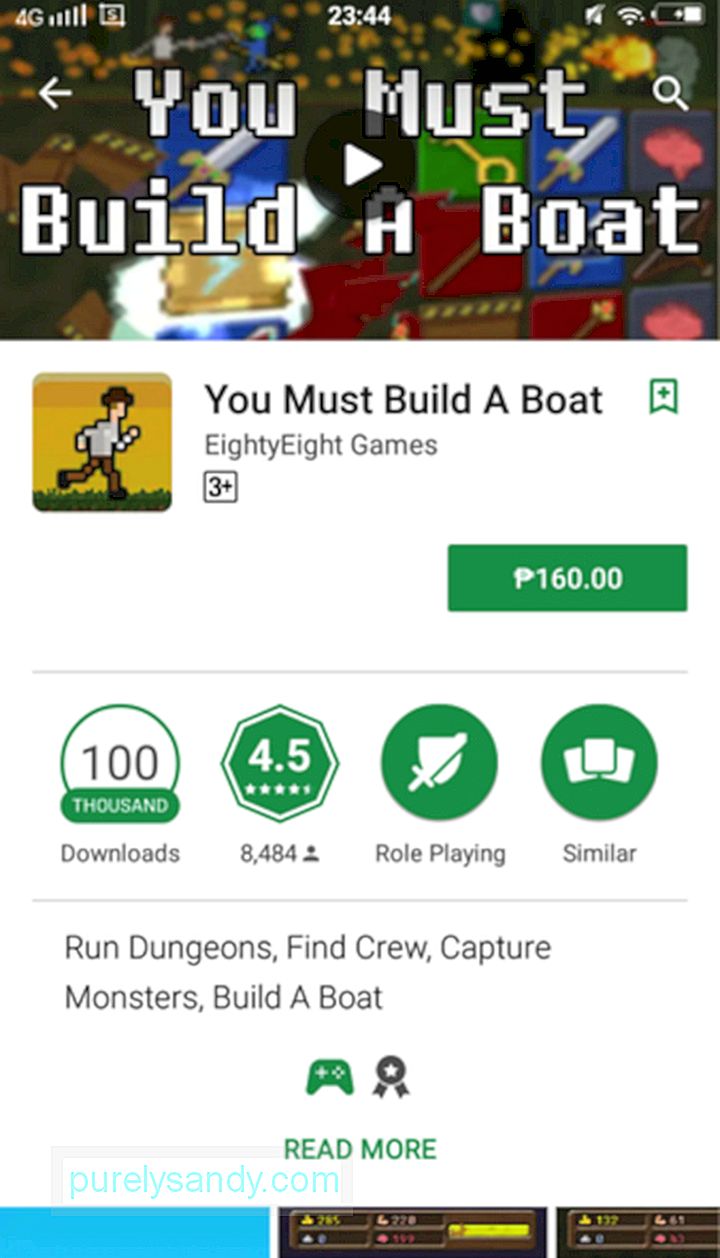
- Kaedah pembayaran lalai biasanya adalah Google Pay. Sekiranya anda ingin mengubahnya, tekan anak panah drop-down di sebelah kaedah pembayaran lalai.
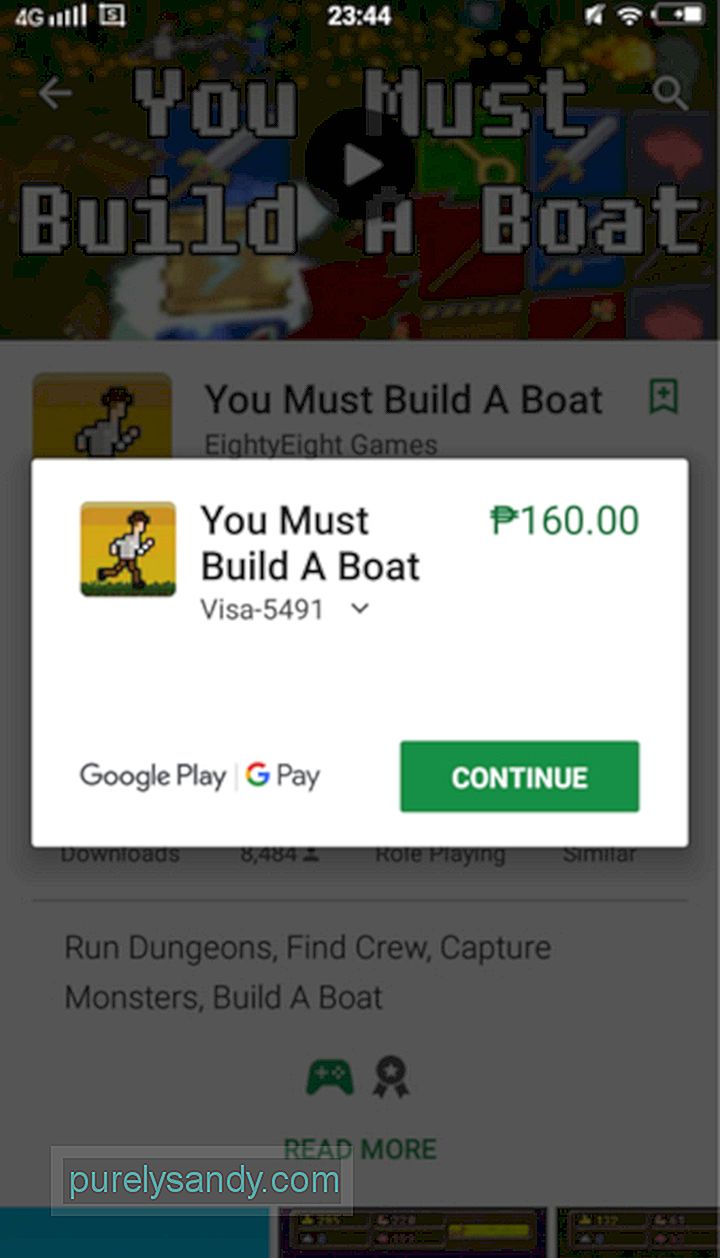
- Pilih kaedah pembayaran. Sekiranya belum menyediakannya, anda boleh menambahkan kad kredit, maklumat bil pembawa, atau akaun PayPal. Bergantung pada kaedah pembayaran yang akan anda tambahkan, mungkin diperlukan pengesahan lebih lanjut.
- Setelah kaedah pembayaran anda disahkan, anda akan dibawa kembali ke halaman aplikasi. Anda kini boleh menekan butang Beli .
- Pada ketika ini, anda akan diminta kata laluan Google Play anda. Setelah disahkan, pembayaran akan diproses dan muat turun akan bermula.
- Untuk menutup tetingkap, ketuk butang Terus .
Pembangun kebanyakan aplikasi melepaskan kemas kini dari semasa ke semasa untuk menyelesaikan masalah atau meningkatkan pengalaman pengguna secara keseluruhan. Sekiranya anda ingin mengemas kini aplikasi anda secara manual, berikut adalah langkah-langkah yang harus diambil:
- Lancarkan Google Play Store dengan mengetuk ikonnya di layar anda.
- Di bahagian kiri atas skrin, anda akan melihat ikon menu tiga baris. Ketuk padanya.
- Pergi ke Aplikasi saya & amp; permainan.
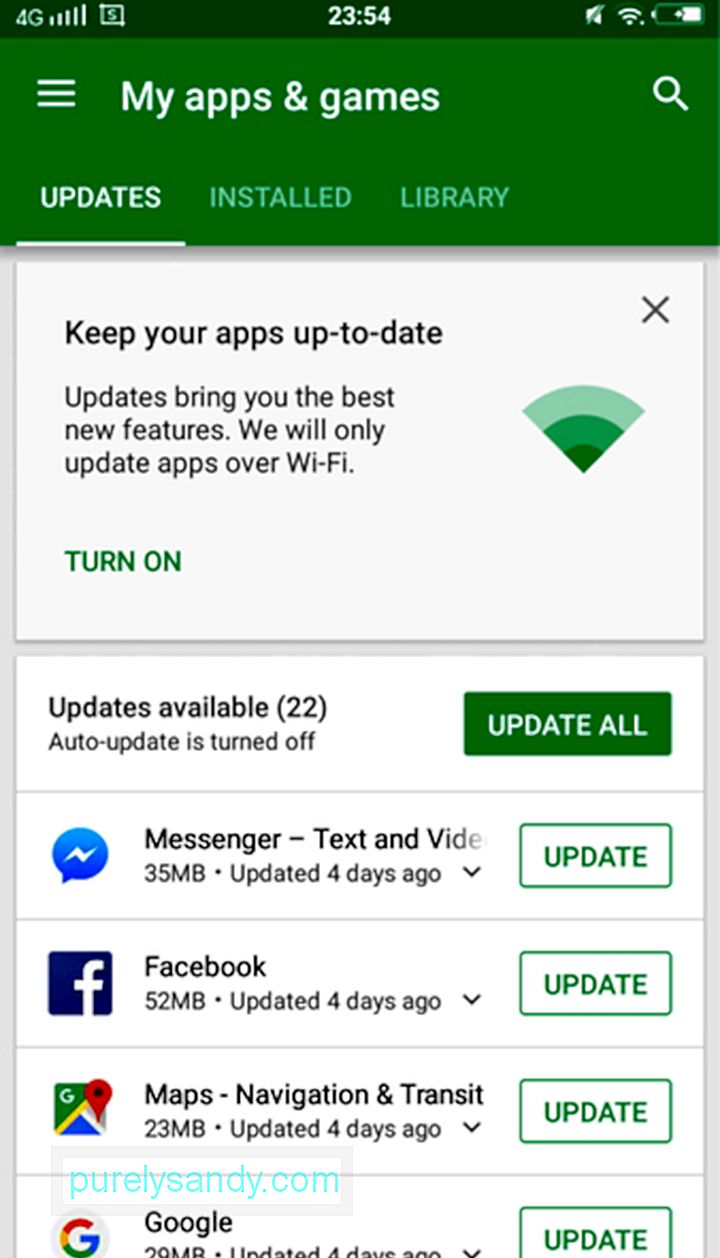
- Semua aplikasi yang perlu dikemas kini akan muncul dalam senarai. Anda boleh memperbaruinya satu persatu dengan mengetuk butang Kemas kini di sebelah setiap aplikasi atau mengemas kini semuanya sekaligus dengan mengetuk butang Kemas kini Semua .
Mudah untuk melupakan kemas kini aplikasi, terutamanya jika anda biasanya tidak menggunakan peranti Android anda. Jangan risau, Google Play Store dapat diatur untuk mengemas kini aplikasi secara automatik bergantung pada pilihan anda. Anda boleh memutuskan sama ada memasang kemas kini semasa anda disambungkan ke rangkaian Wi-Fi atau ketika anda menggunakan data selular. Inilah cara anda mengubah tetapan kemas kini automatik.
- Lancarkan Google Play Store.
- Gesek masuk dari tepi kiri skrin anda untuk membuka menu. Anda juga boleh menekan butang menu tiga baris di bahagian kiri atas skrin anda.
- Pergi ke Tetapan - & gt; Kemas kini Apl secara automatik.
Auto-Update Apps "width =" 338 "height =" 600 "& gt; 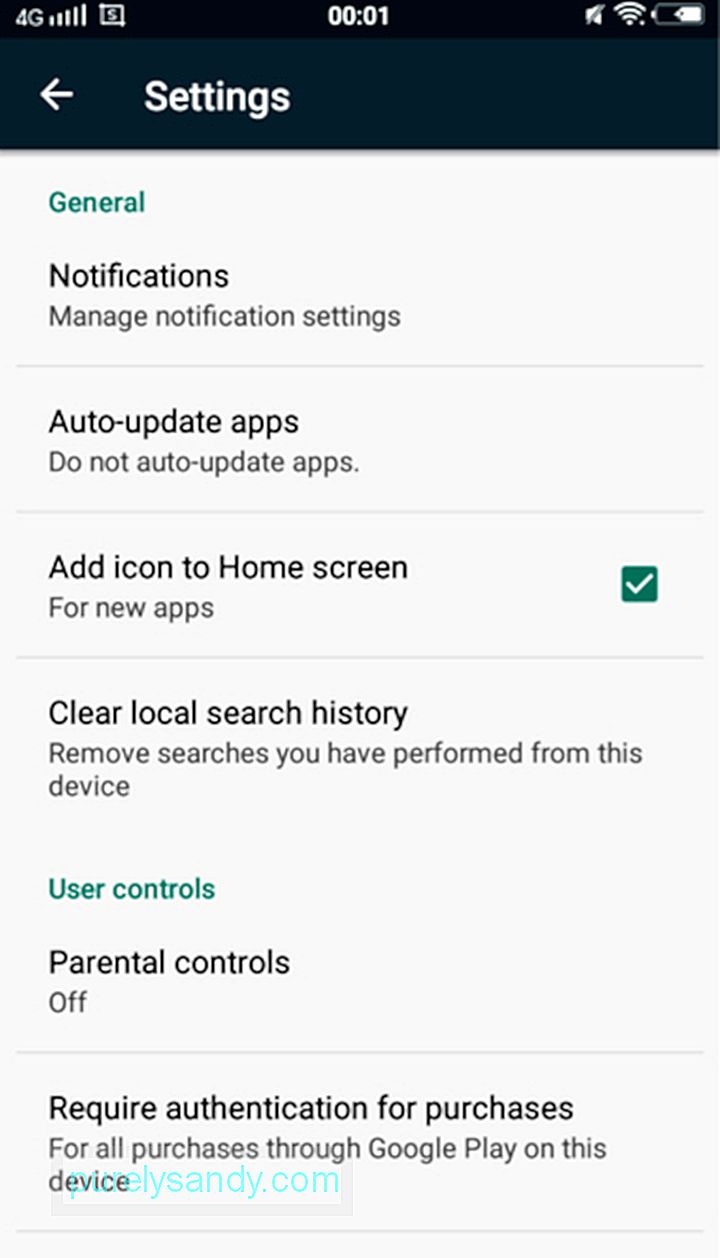 Auto-Update Apps" width = "338" height = "600" & gt;
Auto-Update Apps" width = "338" height = "600" & gt;
- Untuk menukar dari tetapan kemas kini automatik anda, ketuk Jangan kemas kini aplikasi secara automatik. Untuk membenarkan kemas kini automatik walaupun anda menggunakan data selular, ketuk Kemas kini automatik kapan saja.
Anda juga dapat menetapkan aplikasi tertentu untuk tidak mengemas kini secara automatik. Begini caranya:
- Leret masuk dari bahagian kiri skrin anda untuk membuka menu.
- Pergi ke Aplikasi saya & amp; permainan.
- Pilih aplikasi yang tidak ingin diperbarui secara automatik.
- Di bahagian kanan atas skrin, anda akan melihat menu tiga titik butang. Ketik dan hapus centang Auto-update.
Mengeluarkan aplikasi lebih mudah daripada yang anda fikirkan. Ikuti langkah-langkah di bawah:
- Lancarkan Google Play Store.
- Pergi ke Menu dengan meleret dari sebelah kiri skrin anda atau mengetuk menu tiga baris di sudut kiri atas.
- Pilih Aplikasi & amp ; permainan.
- Cari dan ketik aplikasi yang ingin anda nyahpasang.
- Tekan butang Nyahpasang .
- Anda akan diminta untuk mengesahkan proses penyahpasangan. Tekan OK. Tunggu sehingga aplikasi selesai menyahpasang dari peranti Android anda.
Selamat! Anda kini bersedia menggunakan Google Play Store. Tetapi, sebelum anda mencari aplikasi, kami sarankan anda memasang alat pembersih Android dan menggunakannya untuk memastikan peranti Android anda bebas dari sampah. Dengan cara itu, anda dapat memastikan peranti Android anda tidak melambat ketika berada di tengah-tengah muat turun penting.
Beritahu kami bagaimana pertemuan pertama anda dengan aplikasi Google Play Store. Bagikan dengan kami di bahagian komen di bawah.
Video YouTube.: Cara Menggunakan Google Play Store pada Peranti Android Anda
09, 2025

